'>
Ha frissített Windows 10-re, és most az egér gyakran lemarad vagy lefagy, akkor nem te vagy az egyetlen. Jó néhány Windows-felhasználó jelentette ezt a problémát. De ne aggódj - nem kell örökké kibírnod. Segítünk az egér lefagyásának kijavításában lépésről lépésre és tiszta képekkel arról, hogy mit kell tennie.
Négy megoldást állítottunk össze, amelyeket kipróbálhat. Kezdje az első megoldással, és haladjon végig a listán, amíg meg nem találja az Ön számára megfelelő megoldást.
- Telepítse újra az egér illesztőprogramját
- Frissítse a grafikus kártya illesztőprogramját
- Ellenőrizze a helyi hálózati beállításokat
- Vége a Realtek hangjának
- Egyéb opciók
1: Telepítse újra az egér illesztőprogramját
Mielőtt elkezdenénk, próbálja ki az egeret egy másik számítógépen, hogy lássa, folytatódik-e a lemaradás vagy fagyás probléma.
Ha az egér jól működik a másik számítógépen, akkor az egér vagy az egér illesztőprogramja lehet hibás. Megjavítani:
1) A billentyűzeten nyomja meg a gombot Windows logó kulcs és x ugyanabban az időben. megnyomni a lefelé mutató nyíl amíg ki nem emeli Eszközkezelő . nyomja meg Belép .

2) Nyomja meg a gombot Tab , majd a lefelé mutató nyílig, amíg ki nem emeli Egér és más mutatóeszköz . megnyomni a jobbra nyíl gomb az opció kibővítéséhez.
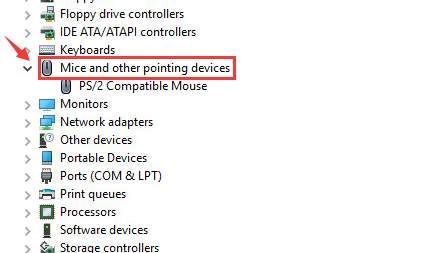
3) Nyomja meg a gombot lefelé mutató nyíl akkor jelölje ki az egér nevét Belép .
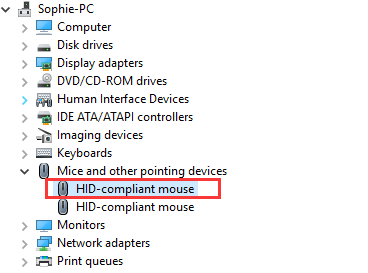
4) Nyomja meg a gombot Tab kulcs és a Ctrl gombot egyszerre, amíg el nem jut a Sofőr fülre. nyomja meg Tab amíg ki nem emeli Távolítsa el az eszközt . Ezután nyomja meg a gombot Belép .
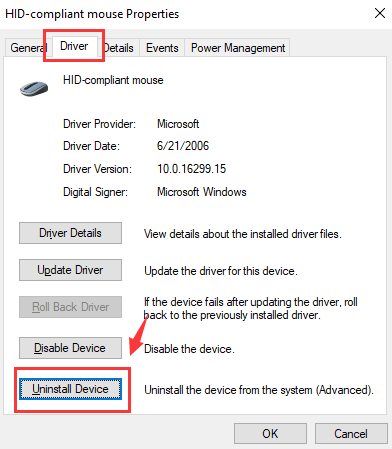
5) Nyomja meg a gombot Belép .
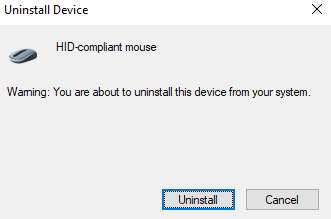
6) Ha a rendszer kéri a számítógép újraindítását, és készen áll az indulásra, nyomja meg a gombot Belép . Ha nem, nyomja meg a gombot Tab hogy később újraindítsa a számítógépet.
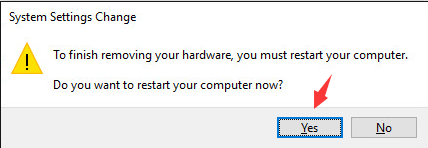
7) Ha úgy dönt, hogy nem indítja újra a számítógépet azonnal, lépjen az eszköztárhoz Eszközkezelő és kattintson Keresse meg a hardver változtatásait .
Ha az egér jelenleg nem működik, megnyomhatja F5 a billentyűzeten, és a keresés megkezdődik.
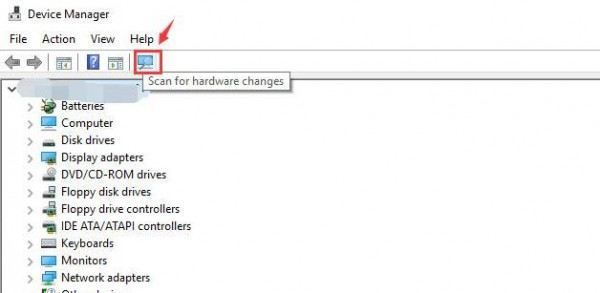
A Windows segít az egér illesztőprogramjainak újratelepítésében.
8) Nézze meg, hogy megoldódott-e az egérrel való lemaradás problémája. Ha még mindig probléma, akkor kipróbálhatja a következő megoldásunkat.
2: Frissítse a grafikus kártya illesztőprogramját
A problémát elavult grafikus kártya illesztőprogram is okozhatja. Megoldása érdekében frissítheti a kijelző illesztőprogramját. Kétféle módon frissítheti a grafikus kártyát: manuálisan vagy automatikusan.
Manuális illesztőprogram-frissítés - A grafikus kártya illesztőprogramját manuálisan frissítheti, ha felkeresi a gyártó webhelyét, és megkeresi a legfrissebb megfelelő illesztőprogramot. Győződjön meg arról, hogy csak olyan illesztőprogramokat választ, amelyek kompatibilisek a Windows 10 Ön verziójával.
Automatikus illesztőprogram-frissítés - Ha nincs ideje, türelme vagy számítógépes ismerete a grafikus kártya illesztőprogramjának manuális frissítésére, akkor automatikusan megteheti Driver Easy . A Driver Easy automatikusan felismeri a rendszert, megtalálja a pontos illesztőprogramokat a pontos videokártyához és a Windows 10 verziójához, és helyesen fogja letölteni és telepíteni őket. A következőket kell tennie:
1) Letöltés és telepítse a Driver Easy programot.
2) Futtassa az Illesztőprogramot és kattintson a Szkenneld most gomb. A Driver Easy átvizsgálja a számítógépet, és felismeri a problémás illesztőprogramokat.
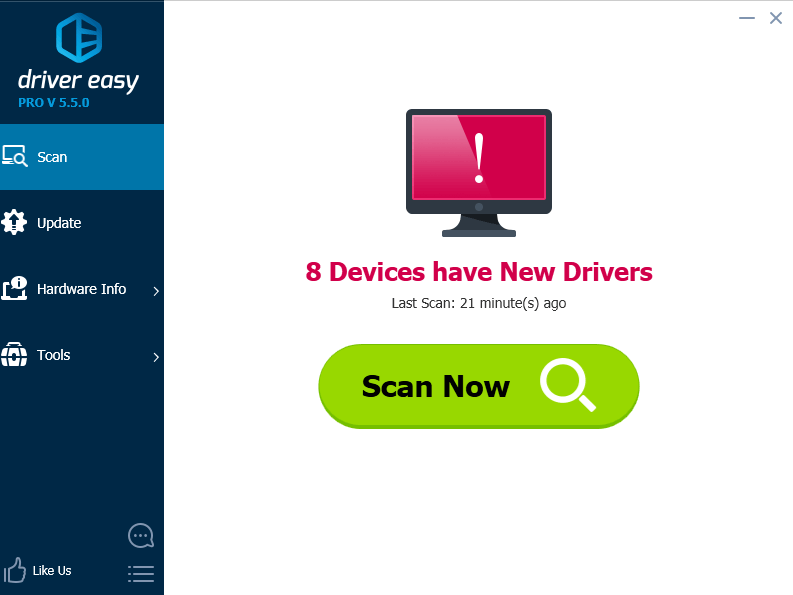
3) Kattintson a gombra Frissítés gombra az egér eszköz mellett az illesztőprogram megfelelő verziójának automatikus letöltéséhez, majd manuálisan telepítheti (ezt az INGYENES verzióval is megteheti).
Vagy kattintson Mindent frissíteni a hiányzó vagy elavult illesztőprogramok megfelelő verziójának automatikus letöltéséhez és telepítéséhez a rendszeren (ehhez a Pro verzió - a rendszer rákérdez a frissítésre, amikor rákattint Mindent frissíteni ).
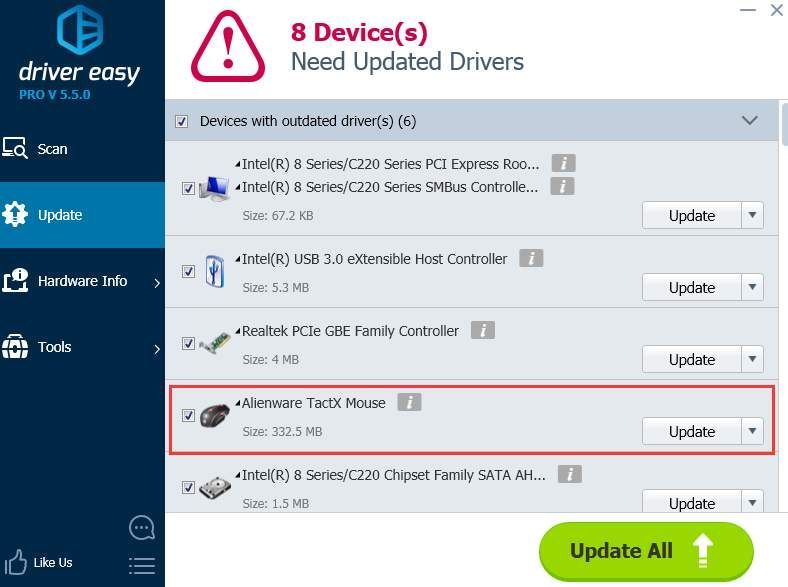
3: Ellenőrizze a helyi hálózati beállításokat
A LAN letiltása és a vezeték nélküli kártya használata az internethez való csatlakozáshoz szintén segíthet a probléma megoldásában. Így teheti meg:
1) Nyomja meg a billentyűzeten a gombot Windows logó kulcs és R ugyanakkor írja be ellenőrzés és nyomja meg Belép .
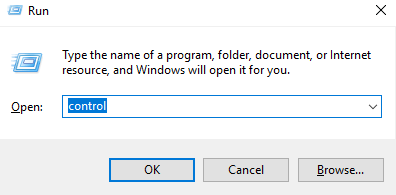
2) Nyomja meg a gombot Tab , akkor Belép . A kiválasztáshoz nyomja meg a bal nyílgombot Kis ikonok , majd nyomja meg a gombot Belép .
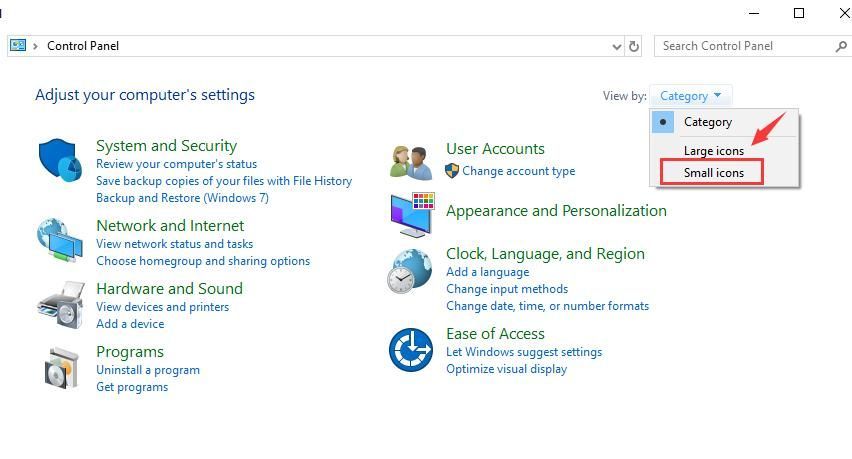
3) Nyomja meg a gombot Tab a billentyűzeten, amíg ki nem emeli Hálózati és megosztási központ .
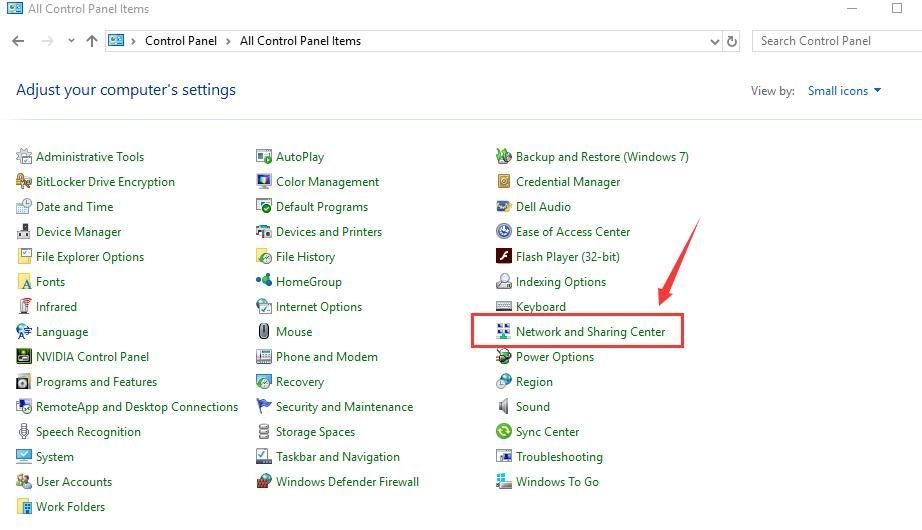
4) Nyomja meg a gombot Tab amíg ki nem emeli Az adapter beállításainak módosítása . Ezután nyomja meg a gombot Belép .
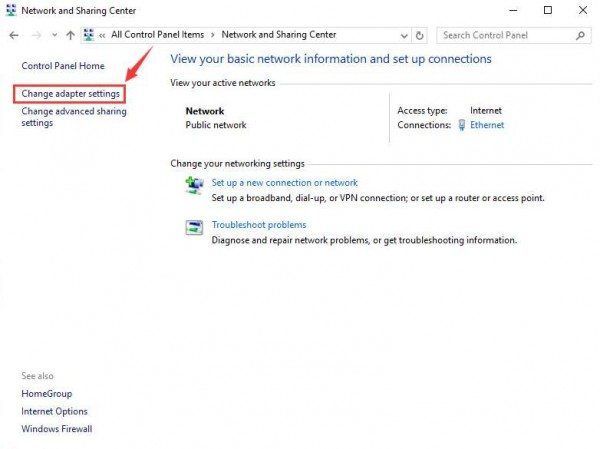
5) Nyomja meg a gombot Tab amíg ki nem emeli a LAN-kártyáját. megnyomni a bal nyílgombot hogy kiválassza. Ezután nyomja meg a gombot Belép .
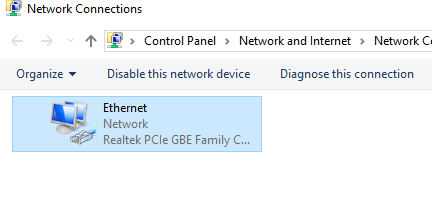
6) Nyomja meg a gombot Tab amíg ki nem emeli Letiltás . nyomja meg Belép .
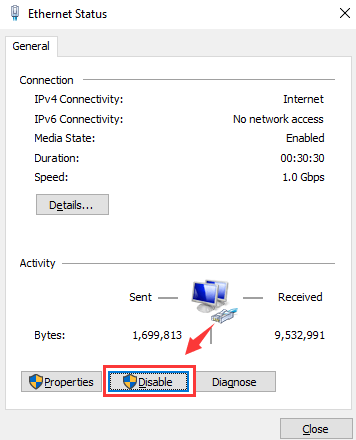
7) Most visszatér a Hálózati kapcsolat ablakhoz, kiemelve az Ethernet ikont. nyomja meg Belép a hálózati kapcsolat engedélyezéséhez.
4: A Realtek audio befejezése
A Realtek hangkártya zavarhatja az egeret, ami elmaradt problémát okozhat. Így javíthatja:
1) Nyomja meg a gombot Windows logó kulcs és x ugyanakkor nyomja meg a gombot Tab amíg ki nem emeli Feladatkezelő .
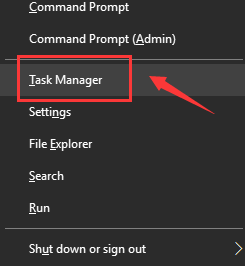
2) Nyomja meg a gombot lefelé mutató nyíl amíg meg nem találja Realtek audio.exe . Kattintson a gombra Utolsó feladat .
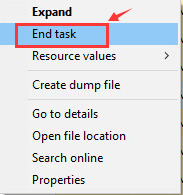
Ha a fenti módszerek nem működnek, ellenőrizze a Feladatkezelő olyan nyomokért, amelyekben az alkalmazások hibásak lehetnek. Ha rengeteg lemezt használnak,érdemes utánanézni.Ha gyanús alkalmazásokat talál, kattintson a jobb gombbal, és kattintson a gombra Utolsó feladat hogy az egérrel való lemaradás megoldódott-e.
Egyéb opciók
1) Tiltsa le a Cortanát . Sok felhasználó arról számolt be, hogy a Cortana letiltása segített javítani a fagyasztó egerüket.
2) Tiltsa le az ATI HotKey Poller szolgáltatást . Sok felhasználó arról is beszámolt, hogy az ATI Catalyst illesztőprogramok, beleértve az ATI HotKey Poller szolgáltatást, bizonyos rendszerkonfigurációkban egérkésést okozhatnak. Ha nincs szüksége az ATI gyorsbillentyűkre, akkor tiltsa le ezt a szolgáltatást.
Így teheti meg:
a) Nyomja meg a gombot Windows kulcs és R ugyanakkor írja be szolgáltatások.msc be és nyomja meg Belép .
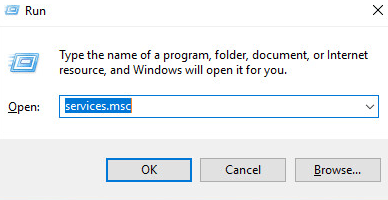
b) Keresse meg ATI HotKey Bollard szolgáltatás az ablak jobb oldalán. Ezután kattintson duplán.
c) A Tulajdonságok ablakban lesz. Változtasd meg a Indítási típus nak nek Tiltva . Ezután kattintson a gombra Alkalmaz és rendben .
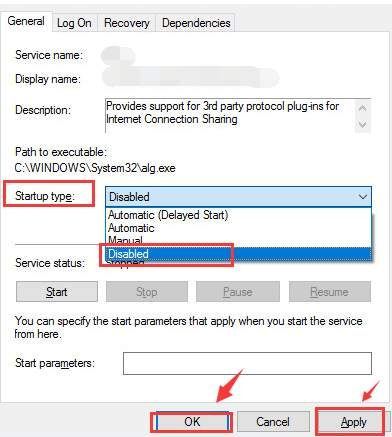
d) Indítsa újra a számítógépet.
3) Ne használjon USB elosztókat az egér csatlakoztatásához . Csatlakoztassa az egeret és a billentyűzetet közvetlenül a számítógépéhez a számítógép hátulján lévő portokon keresztül, hogy a legjobb teljesítményt nyújthassa.
4) Próbálja ideiglenesen húzza ki a többi USB perifériát , például digitális fényképezőgép, USB-meghajtó és így tovább. Ez segít megerősíteni, hogy ezt a problémát eszközkonfliktusok okozzák-e.
Reméljük, hogy ez segít megoldani a problémát. Ha bármilyen kérdése van, kérjük, írjon nekünk egy megjegyzést alább.






